Photoshop詳細解析曲線工具的使用原理(6)
文章來源于 攝影社區,感謝作者 Thomas看看世界 給我們帶來經精彩的文章!設計教程/PS教程/其他教程2017-02-08
六、膠片效果曲線 下圖是一張泰國美功鐵路市場的照片,如果我們想讓它更有膠片味兒。應該怎么調整呢? 最簡單的辦法就是直接套用PS里的顏色查找表(3D-Lut)工具或者使用各種第三方膠片濾鏡了。各種預設好的膠片LUT,
六、膠片效果曲線
下圖是一張泰國美功鐵路市場的照片,如果我們想讓它更有膠片味兒。應該怎么調整呢?
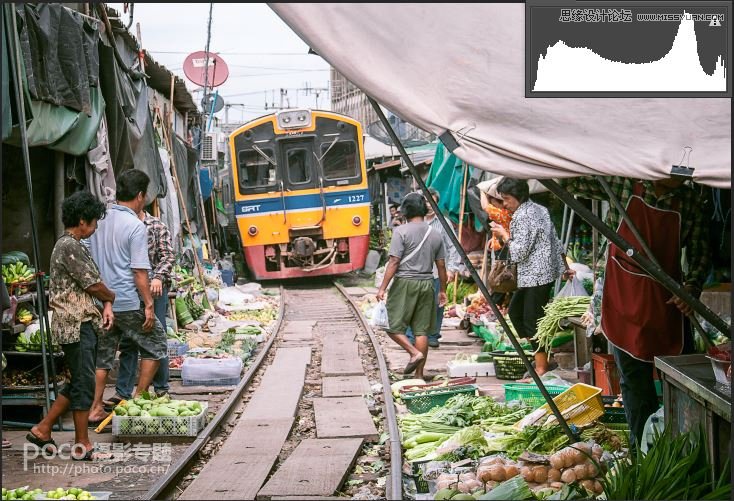
最簡單的辦法就是直接套用PS里的顏色查找表(3D-Lut)工具或者使用各種第三方膠片濾鏡了。各種預設好的膠片LUT,可以快速的讓圖片帶上不同類型膠片的影調和色調。不過其實這些效果也是可以通過曲線來完成的。仔細觀察下面這張套用 柯達5218膠片 LUT 的成片效果,可以發現它的直方圖在保持對比度的同時有一個明顯的右移,黑色區域完全沒有像素。發灰的暗部給了我們一種照片暗部細節非常豐富的錯覺,看起來就像是用高寬容度的膠片拍攝的。
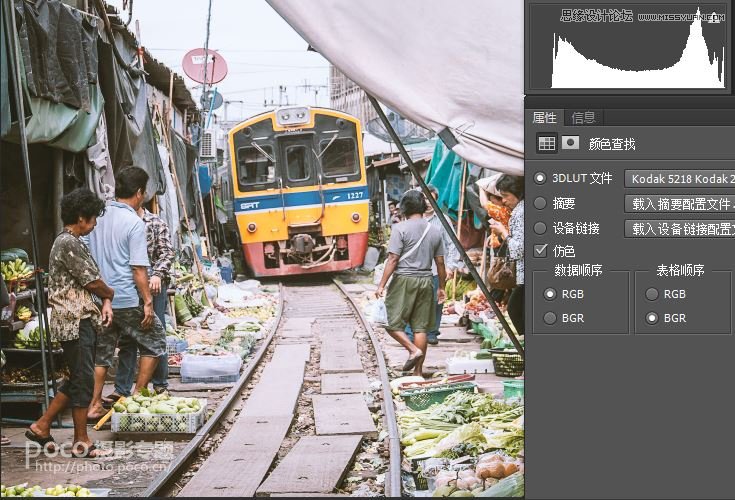
要消除直方圖中的黑色像素很簡單,使用我們學過的黑白場曲線,(豎直向上)提高照片的黑場錨點即可。
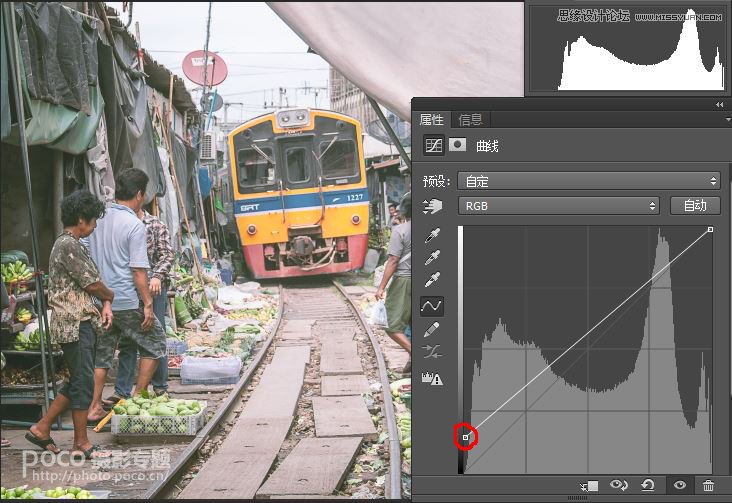
不過這樣不僅照片的暗部發灰,中間調和高光也變灰了。所以為了恢復對比度,我再在上面曲線的基礎上拉一個S型曲線(增加對比度曲線)。這樣這張照片就獲得了很多膠片類似的影調,暗部發灰但對比度又很足。
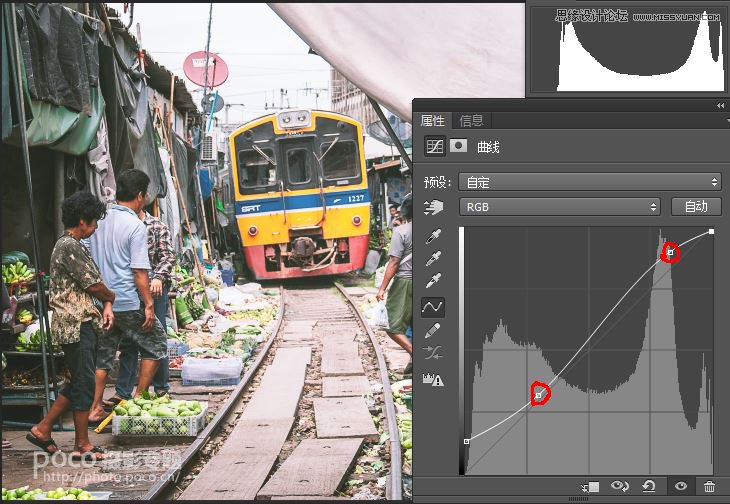
之后我們可以繼續應用可選顏色、漸變映射、色相飽和度等等調色工具,給照片加上膠片的色調,這些色彩調整工具會在以后的教程中繼續展開。

這里的膠片曲線=提高黑場曲線+增強對比度曲線。我們并不需要記憶這個公式,因為有的膠片效果反而是需要減少對比度的。只要理解了三種基本的曲線形態,各種各樣的效果我們都是可以組合出來的。
 情非得已
情非得已
推薦文章
-
 Photoshop詳解商業磨皮中如何提升照片質感2020-03-19
Photoshop詳解商業磨皮中如何提升照片質感2020-03-19
-
 直方圖原理:實例解析PS直方圖的應用2019-01-17
直方圖原理:實例解析PS直方圖的應用2019-01-17
-
 工具原理:詳解PS漸變映射的使用技巧2019-01-10
工具原理:詳解PS漸變映射的使用技巧2019-01-10
-
 Photoshop CC 2019 20.0中文版新功能介紹2018-10-24
Photoshop CC 2019 20.0中文版新功能介紹2018-10-24
-
 Photoshop詳解ACR漸變濾鏡在后期的妙用2018-09-29
Photoshop詳解ACR漸變濾鏡在后期的妙用2018-09-29
-
 Photoshop通過調色實例解析直方圖使用技巧2018-09-29
Photoshop通過調色實例解析直方圖使用技巧2018-09-29
-
 Photoshop詳細解析CameraRaw插件使用2018-03-29
Photoshop詳細解析CameraRaw插件使用2018-03-29
-
 Photoshop解析新手必須知道的學習筆記2017-06-05
Photoshop解析新手必須知道的學習筆記2017-06-05
-
 Photoshop詳細解析曲線工具的使用原理2017-02-08
Photoshop詳細解析曲線工具的使用原理2017-02-08
-
 Photoshop詳細解析鋼筆工具的高級使用技巧2016-12-08
Photoshop詳細解析鋼筆工具的高級使用技巧2016-12-08
熱門文章
-
 Photoshop巧用內容識別工具給人物進行縮放
相關文章5752020-03-04
Photoshop巧用內容識別工具給人物進行縮放
相關文章5752020-03-04
-
 調色技巧:詳細解析調色工具原理與使用
相關文章4482019-07-17
調色技巧:詳細解析調色工具原理與使用
相關文章4482019-07-17
-
 曲線工具:詳解PS基礎工具曲線的使用技巧
相關文章16012019-03-06
曲線工具:詳解PS基礎工具曲線的使用技巧
相關文章16012019-03-06
-
 曲線工具:詳解PS曲線和灰度蒙版的技巧
相關文章11762019-03-06
曲線工具:詳解PS曲線和灰度蒙版的技巧
相關文章11762019-03-06
-
 插件使用:PS插件Easy Retouch使用方法
相關文章6112019-02-15
插件使用:PS插件Easy Retouch使用方法
相關文章6112019-02-15
-
 工具使用:詳解PS曝光度工具的使用技巧
相關文章9052019-01-26
工具使用:詳解PS曝光度工具的使用技巧
相關文章9052019-01-26
-
 蒙版技巧:實例解析PS蒙版功能的使用
相關文章5152019-01-26
蒙版技巧:實例解析PS蒙版功能的使用
相關文章5152019-01-26
-
 直方圖原理:實例解析PS直方圖的應用
相關文章7402019-01-17
直方圖原理:實例解析PS直方圖的應用
相關文章7402019-01-17
